Fire HD 8 タブレット、2018年モデル(Fire OS 6)での
マイクロSDカードの使い方・設定方法について。
(動画あり)
目次
動画「 Fire HD 8(2018)マイクロSDカードの使い方(内部ストレージ化)」
【動画】「 Fire HD 8(2018)マイクロSDカードの使い方(内部ストレージ化)」
Fire OS 6
Fire OS 6.3.0.1のFire HD 8 タブレット
(2018年モデル・第8世代)で検証、確認しました。
ストレージ
[ストレージ]
ストレージ専用画面
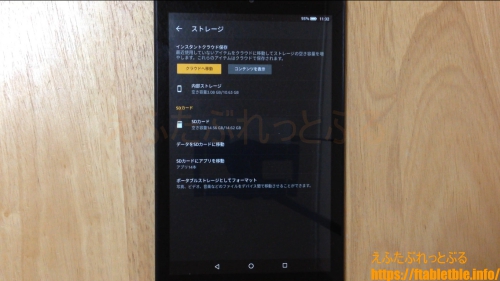
Fire HD 8の記憶領域について確認できる専用画面。
内部ストレージの空き容量/使用可能容量、
SDカードの有無、空き容量/使用可能容量、
操作メニューなどがある。
マイクロSDカード(microSDカード)Fire HD 8

2018年発売のFire HD 8にはmicroSDカードスロットがあり、
最大400GBまでのmicroSDカードを使用できます。

カードは別売であり、付属していません。
内蔵の記憶容量に加えてストレージを拡張可能。
内部ストレージ化もできる。
全てのUltra High Speed(UHS)microSDカードに対応。
それ以外で最適なパフォーマンスを得るには
クラス10 microSDカードの使用が推奨されている。
(クラス2のmicroSDカードを使用すると、
ビデオ再生やバーストモード写真撮影の際に
十分なパフォーマンスが得られない可能性があるという)
ポータブルストレージ用としてFAT32形式のmicroSDカードがサポートされている。
別の形式(exFATなど)はサポートされていない。
カードスロットのフタを開ける
Fire HD 8タブレット端末の側面にあるカードスロットのフタを開ける。
手動で開けるようになっています。

電源ボタン方向に少し隙間がありますので、
そこに引っ掛けて引いて開ける感じで、
細いフタ部分だけが分離するかのように上がります。
マイクロSDカードを挿入する
マイクロSDカードをFire HD 8に挿入する向きは、
インカメラを正面上(画面側)にして、
カードのデコボコした部分が上になる位置関係で挿入する。
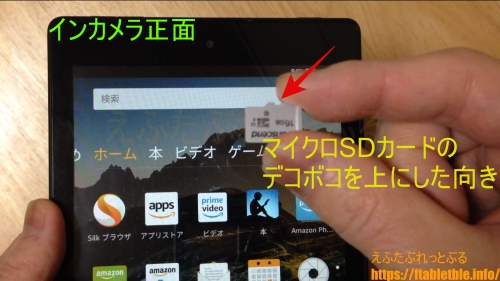
カードスロットに真っすぐ入れていき、
最後はカチっと固定されるまで奥まで差し込む。
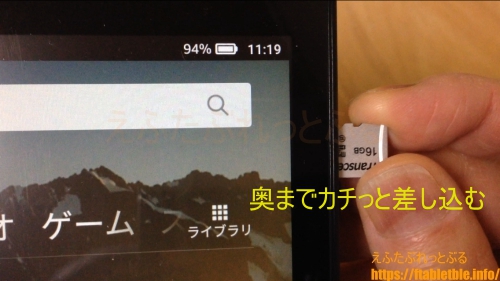
カードがしっかり収まっていることを確認して、
フタを閉める。
セットアップ(フォーマットの案内)
Fire HD 8にマイクロSDカードを正常に装着すると、
端末が認識して、全画面で
セットアップ案内の表示になります。
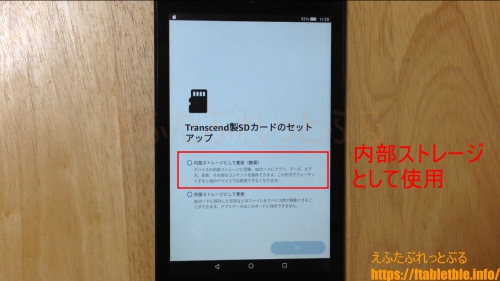
- 「内部ストレージとして使用」
(端末内部と同一化させる、カードは取り外せなくなる) - 「外部ストレージとして使用」
(ポータブルストレージ、外部メディアとして使う)
内部ストレージ化
マイクロSDカードを内部ストレージ化できる。
端末内部の記憶領域と同一化する状態になるので、
データだけでなく、
アプリもマイクロSDカード内に保存できるようになるメリットがある。
以後はコンテンツをカードに手動で移動したり、
ダウンロードの設定を管理したりする必要がなくなる。
セットアップ時、マイクロSDカードはフォーマットされ、
データが全て消えますのでご注意ください。
(端末内部のデータは残る、消えません。)
当然ながら内部ストレージとして指定したmicroSDカードは、
端末内部として認識されているため、
端末からカードを取り出すことが想定されていない。
取り出すと、ダウンロードしたコンテンツが正常に機能しなくなる場合があります。
解除するには、
[ポータブルストレージとしてフォーマット]を実行して、
外部メディア扱いに変えてから、カードを取り出すしかない。
(データが消去されます注意)
ポータブルストレージ(外部ストレージ)
外部ストレージ(ポータブルストレージ)として使う場合は、
Fire HD 8内部ストレージに対して、
マイクロSDカードは単独の外部ストレージ扱いになります。
カードにアプリを保存できませんが、
写真などのデータは保存でき、
カードの取り出しも可能。
(マウント解除の操作をしてから)
他のデバイスでも使えるのがメリット。
パソコンや他のタブレット端末、スマホへ入れ替えられる。
(USBメモリや外付けHDDのようなイメージ)
ポータブルストレージとしてフォーマット
内部ストレージ化したマイクロSDカードは、
端末と同一化した扱いなので取り外してはいけません。
取り外すには、先に
外部メディア(ポータブルストレージ)としてフォーマット、
(変換)する必要があります。
[ストレージ]
ストレージ専用画面の「SDカード」
[ポータブルストレージとしてフォーマット]
注意点は、フォーマットするとマイクロSDカード内にある
アプリやデータが全て消えてなくなってしまうこと。
先に、アプリやデータを内部(端末)側に戻してから
[ポータブルストレージとしてフォーマット]することを
強く推奨いたします。
データに関してはUSBケーブル経由でパソコンか、
クラウドにバックアップとして保存しておくこともよい。
データを内部(端末)側に戻すには、
[ストレージ]
ストレージ専用画面の「内部ストレージ」
[データを内部ストレージに移動]
あるいは、
[SDカード]をタップすると、
「内部化したストレージ」の画面になり、
各項目をタップすると各アプリが表示されますので、
個別にSDカードから内部(端末側)へ移す操作も可能。
各アプリ専用画面で[ストレージ]─[変更]をタップ。
カードから端末へ、端末からカードへ移動可能。
データをSDカードに移動する・SDカードにアプリを移動
内部ストレージとして、
マイクロSDカードのセットアップ完了後、
既に使い始めているFire HD 8であれば、
ストレージ専用設定画面に、
[データをSDカードに移動する]
[SDカードにアプリを移動]
が表示されるかもしれません。
端末側からマイクロSDカードに移せるデータやアプリがある、
ということなのです。
同一化した扱いなのでどちらで保存しても同じことなのですが、
せっかく記憶領域を拡張したのですからマイクロSDカードに
移しておいたほうがよいかもしれません。
(そのまま使い続けることも可能)
なお、マイクロSDカードを挿入直後の、はじめての
セットアップ案内において、最後のほうで、
データをSDカードに移動しますか?という選択もあり、
ここで[今すぐ移動]を実行すれば
内部ストレージのデータがSDカードに移動します。
後から行う必要がなくなります。
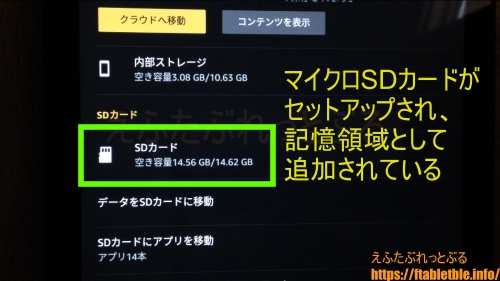
データやアプリをSDカードに移動すると、
内部ストレージ(端末)の使用量が減り、空き容量が増える。
同時に、
SDカードの使用量が増え、空き容量が減る。
関連記事
Fire 7(2022)ストレージの設定
Fire HD 8(2018)初期設定┃買ったらはじめに確認したいこと(Fire OS 6)
Fire HD 8(2018)でUSBマウス・キーボードを使う
Fire HD 8(2018)でBluetoothマウス・キーボードを使う
Fire HD 8(2018)カメラ【使い方】設定変更して写真と動画を撮影する(Fire OS 6)
Fire HD 8【レビュー】2018年新型タブレット
Fire HD 8 タブレット購入【8インチ】2018年新型
2018年モデル【Fireタブレット】まとめ

